WhatsApp es una aplicación de mensajería multiplataforma, que nos permite comunicarnos con nuestros amigos de todo el mundo. Mientras chateamos, ahora podemos añadir documentos, fotos, vídeos, contactos, sonidos y también emojis para transmitir mejor nuestras verdaderas emociones.
Con el tiempo, los archivos con videos de whatsapp se van acumulando y llenan el espacio de la memoria. En este caso, puedes descargar todos los vídeos de WhatsApp en tu computadora y eliminar estos archivos en tu dispositivo para liberar espacio en la memoria. Se recomienda utilizar MobileTrans para descargar los vídeos de whatsapp al PC.
Lo que verás en este tutorial:
Parte 1: Cómo descargar vídeos de WhatsApp en PC a través de WhatsApp Web
WhatsApp es uno de esos lugares donde puedes compartir y almacenar tus mensajes de texto y contenido multimedia. La plataforma permite intercambiar contenidos multimedia, como fotos, archivos de audio y vídeos, con tus amigos y familiares. Con tantos videos de whatsapp descargados en tu móvil, eventualmente te quedarás sin espacio en la memoria. Es una buena idea descargar tus preciosos recuerdos en tu PC y liberar espacio en tu teléfono. Entonces, ¿cómo descargar vídeos de WhatsApp a tu PC a través de WhatsApp Web?
WhatsApp Web es una característica muy importante de WhatsApp. Con esta característica, puedes conectar tu smartphone Android o iOS directamente a tu PC, no necesitas una conexión USB. Es un proceso muy sencillo, pero necesitarás una PC para este proceso, porque sin una PC o laptop, no podrás transferir videos de whatsapp a tu computadora. Te mostraremos cómo hacerlo, ¡Sigue adelante!
Paso 1: Accede a WhatsApp Web en tu PC.
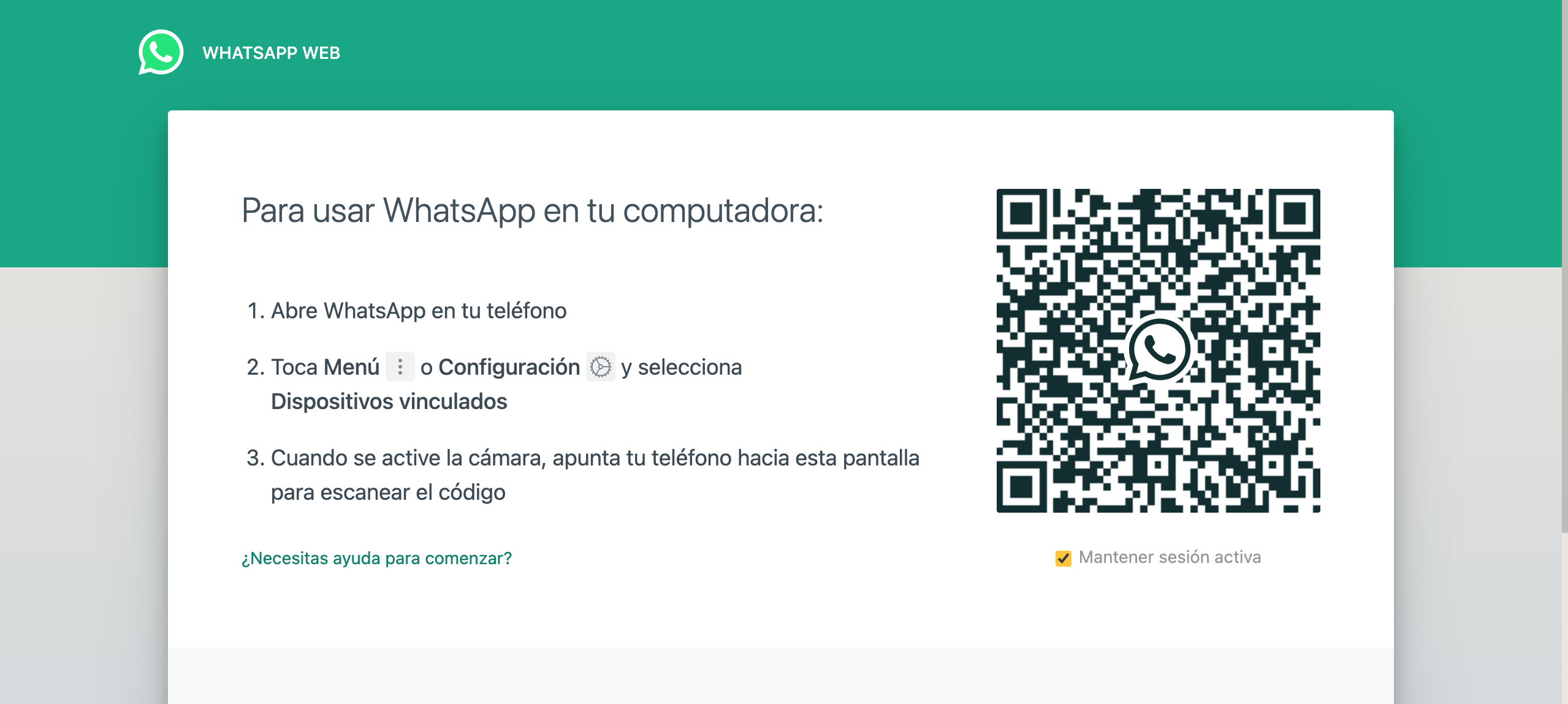
● Lo primero que tienes que hacer para descargar un vídeo de whatsapp al pc es iniciar sesión en tu cuenta de WhatsApp en tu PC o Mac. Para ello, visita "web.whatsapp.com" en tu ordenador desde cualquier buscador.
● En la pantalla de tu ordenador aparecerá un código QR que tendrás que utilizar más tarde. Este código QR viene con instrucciones sobre cómo escanearlo con tu teléfono móvil.
● Abre Whatsapp en tu teléfono y pulsa el icono del menú de 3 puntos. Luego tienes que hacer clic en WhatsApp Web en el menú desplegable. Si tienes un iPhone, tienes que ir a Configuración - Dispositivos vinculados - Vincular un dispositivo y escanear el código QR.
● El código se leerá automáticamente y la página web se cargará para mostrar tus conversaciones de WhatsApp.
Paso 2: Haz clic en la conversación que contiene el vídeo que quieres descargar.
Paso 3: Una vez abierto el mensaje, haz clic en el archivo y se mostrará en modo de vista previa. Haga clic en el botón de descargar en la esquina superior derecha. Luego podrás descargar un vídeo de WhatsApp en tu PC.
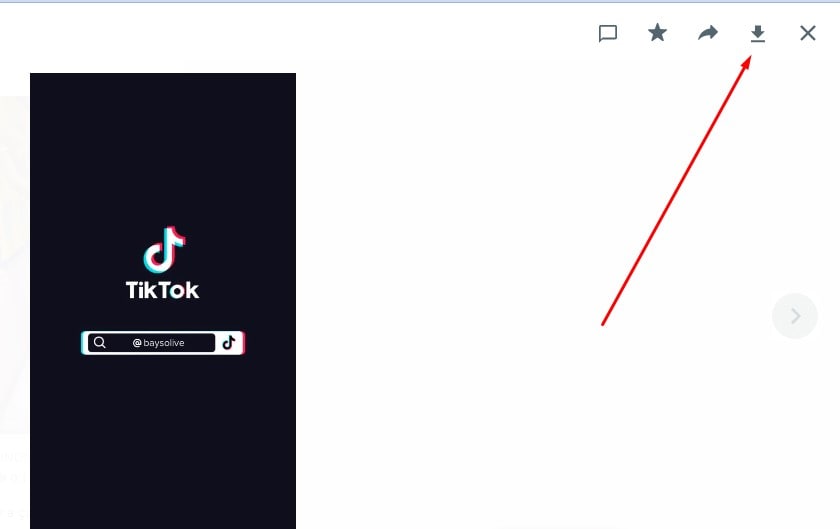
Parte 2: Cómo descargar vídeos de WhatsApp en PC por correo electrónico
Si necesitas descargar un vídeo de whatsapp de sólo unos pocos contactos, y simplemente no quieres instalar otra herramienta de terceros en tu ordenador, puedes pasar vídeos de WhatsApp a tu PC con Windows por correo electrónico.
El correo electrónico es un medio que la gente utiliza para pasar archivos entre dispositivos. WhatsApp también permite a los usuarios enviar por correo electrónico los registros de los chats. A continuación se explica cómo transferir un vídeo de whatsapp a una PC por correo electrónico.
Paso 1: Abre WhatsApp en tu teléfono. En la página de chats, abre la conversación de WhatsApp que contiene el vídeo que quieres descargar. Seleccione el vídeo que desea descargar y abra la lista del menú en la parte superior derecha haciendo clic en los "tres puntos". En la barra de menú, seleccione la opción "Compartir". Los usuarios de iPhone deben hacer clic en la barra superior - Info. del contacto - Exportar chat - Adjuntar Archivos.
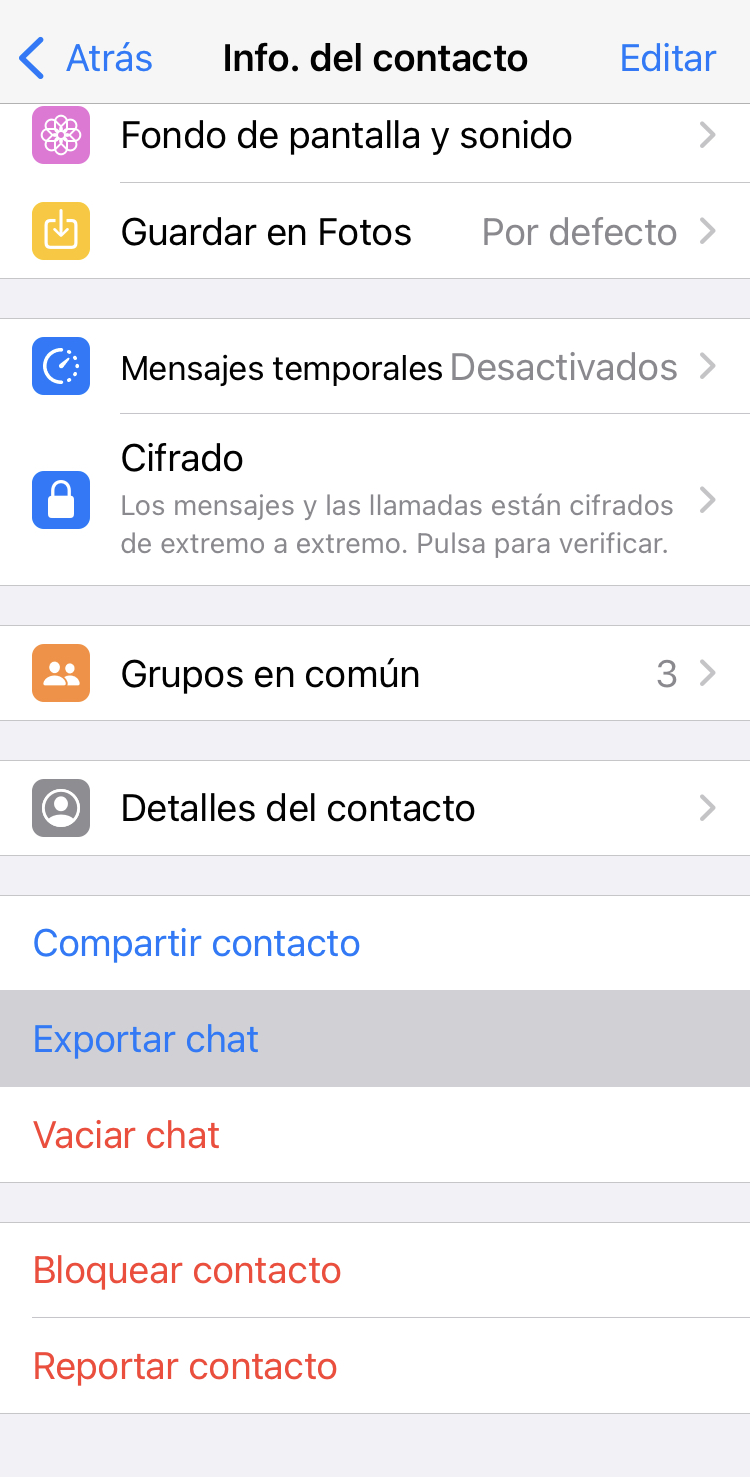
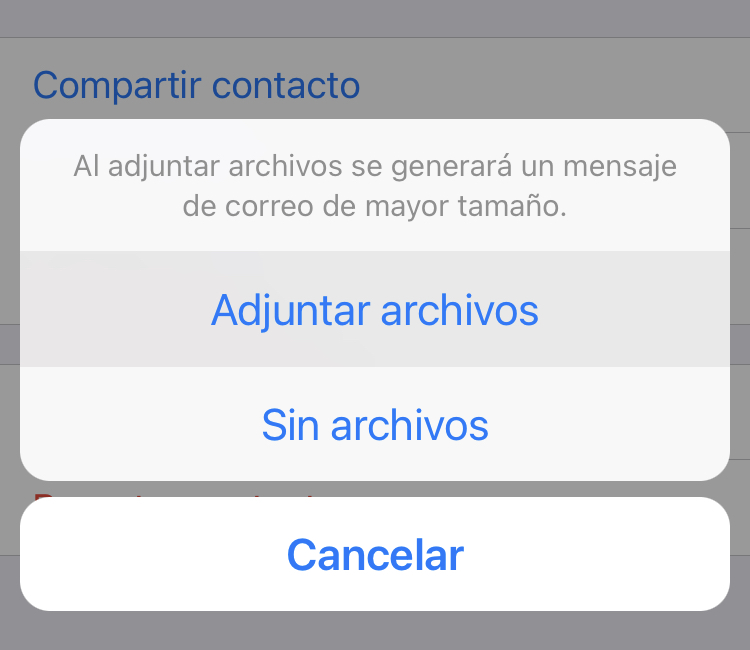
Paso 2: Ahora puedes conectarte a tu aplicación de correo electrónico, como Google, Yahoo, Outlook y otras. Cuando hayas iniciado sesión en la aplicación de correo electrónico, introduce tu propia dirección de correo electrónico, así como un motivo y haz clic en el botón "Enviar". En este paso, los usuarios de iPhone pueden igualmente pasar el archivo a PC con AirDrop o guardarlo en Archivos iCloud.
Paso 3: Posteriormente, abre un navegador en tu PC con Windows, ve a la página de inicio de sesión y accede a tu cuenta de correo electrónico, para descargar el vídeo de whatsapp a la PC.
Parte 3: Cómo descargar vídeos de WhatsApp en PC con MobileTrans - Transferencia de WhatsApp
Transferir todos los vídeos al ordenador manualmente lleva mucho tiempo, por eso es aconsejable utilizar una herramienta que te ayude a descargar vídeos de whatsapp del teléfono al ordenador.
MobileTrans es una completa aplicación de transferencia y gestión de archivos. Funciona bien para descargar vídeos, imágenes, música, contactos, libros electrónicos y mucho más del teléfono al PC y viceversa. Como las fotos, los vídeos y los archivos de audio de WhatsApp se almacenan en tu teléfono, el programa también puede ayudarte a transferir estos archivos multimedia a tu PC.
MobileTrans - Transferencia de WhatsApp
¡Pasar todos los datos de WhatsApp en solo un clic!
- • Transferir datos de WhatsApp y WhatsApp Business entre los dispositivos Android y iOS.
- • Hacer y restaurar copia de seguridad de los chats de WhatsApp, fotos, vídeos y archivos adjuntos en el ordenador.
- • Exporta los mensajes de WhatsApp del ordenador a PDF/HTML.
- • Compatible con Viber, LINE, Kik & Wechat.

 4.5/5 Excelente
4.5/5 ExcelenteRestaura tu cuenta de WhatsApp creando una copia de seguridad. No sólo los vídeos de WhatsApp, también puede restaurar otras aplicaciones como LINE, Kik, WeChat, Viber, etc. desde un dispositivo.
Puedes leer tus mensajes y archivos adjuntos de WhatsApp directamente en tu ordenador y restaurarlos de un dispositivo a otro (son compatibles con diferentes sistemas). Además, es posible previsualizar los archivos de respaldo antes de restaurarlos en el teléfono de destino.
Ahora úsalo para pasar videos de whatsapp a la PC.
Paso 1: Inicia MobileTrans en tu ordenador

En primer lugar, inicie MobileTrans y elija la opción "Respaldo y restauración" de su página de inicio. MobileTrans cargará 4 tipos diferentes de datos de los que puedes hacer una copia de seguridad.
Paso 2: Conecta tu teléfono iPhone/Android a un ordenador

Abre el programa en el ordenador y utiliza un cable USB para conectar tu teléfono al PC.
Vaya a "Respaldo y restauración" y luego a "Respaldo y restauración de aplicaciones". Luego, seleccione WhatsApp.
Paso 3: Iniciar la copia de seguridad

Ahora haga clic en el botón "Iniciar". En el caso del iPhone, no tienes que hacer nada más durante el respaldo.
En el dispositivo Android, el programa le preguntará cómo hacer el respaldo en detalle después de hacer clic en "Iniciar". Es posible que aparezcan ventanas emergentes como las de estas imágenes.
Cuando veas esta ventana, se pondrá en funcionamiento en el teléfono Android y hará un respaldo de WhatsApp en el almacenamiento local de tu Android. Para los archivos de vídeo de WhatsApp, sólo tienes que ir a "Archivos" > "Memoria del teléfono" > carpeta de "WhatsApp" > "Medios", y allí verás los vídeos de WhatsApp y otros archivos multimedia de WhatsApp.
Inicia sesión en WhatsApp en el dispositivo Android y restaura los datos de WhatsApp desde el almacenamiento interno del teléfono.
Paso 4: Copia de seguridad completa

Mantenga su teléfono conectado durante todo el proceso de respaldo. Lo verás en el software después de que termine el respaldo.
Parte 4: Conclusión
A continuación hemos cubierto 3 formas efectivas de descargar vídeos de WhatsApp en tu ordenador. Las soluciones anteriores pueden ayudarle a copiar efectivamente los archivos multimedia de WhatsApp a la PC. MobileTrans supera a los demás en la gestión y transferencia selectiva de archivos. Además, es compatible con una amplia gama de dispositivos, por lo que no tienes que preocuparte. Y después de transferir los medios de WhatsApp al PC, puedes eliminar los archivos para añadir almacenamiento a tu teléfono.
Truco extra: Pasar datos de WhatsApp entre Android y iPhone con una sola aplicación
Una de las maneras más sencilla de pasar datos de WhatsApp de un celular a otro es descargar la app Wutsapper.

Disponible en la mayoría de los teléfonos iPhones o Androids. Su interfaz es muy sencilla e intuitiva permitiendo que su paso a paso sea rápido y sin complicaciones. A continuación te presentamos cómo hacerlo:
Pasar WhatsApp de Android a iPhone:
Paso 1: Descargar la app Wutsapper desde Google Play Store o escaneando el código QR abajo. Una vez descargada debes registrar tu cuenta.
Paso 2: Selecciona la función de Android a iPhone para pasar tus datos de WhatsApp.

Paso 3: Te aparecerá un anuncio para dar permiso y actualizar la copia de seguridad. Presionar OK y seguir las instrucciones.
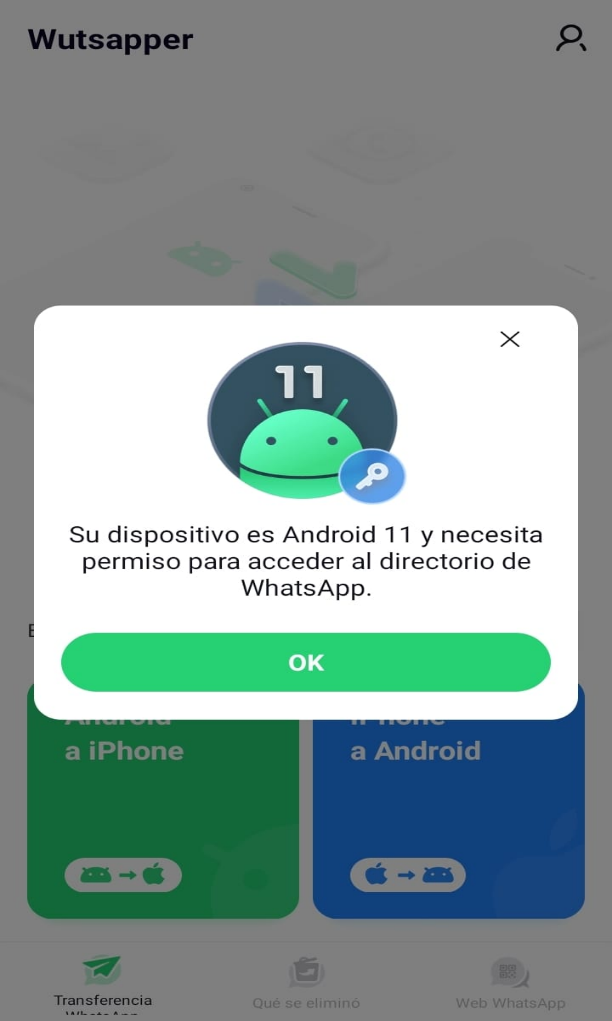
Paso 4: Elige un método para conectar tu dispositivo Android con el iPhone y autorízalo.
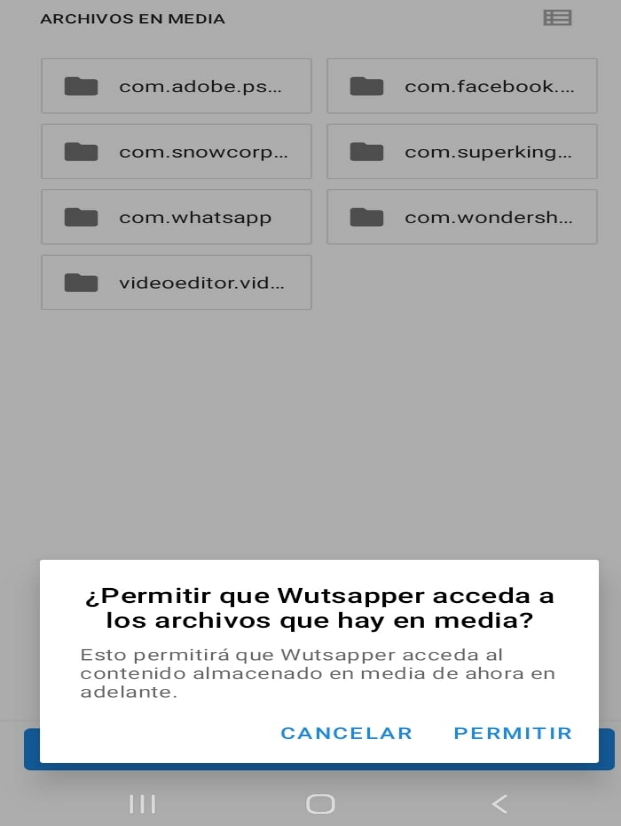
Paso 5: Escoge el país de la cuenta y agrega tu número.
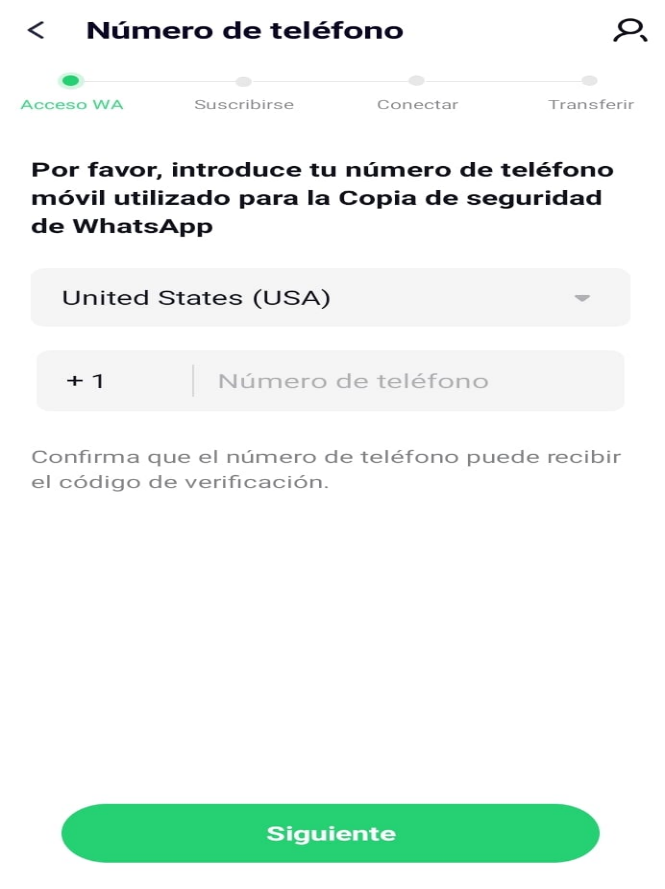
Paso 6: Sigue las instrucciones indicadas en la pantalla para suscribirte y comienza a pasar WhatsApp de Android a iPhone.


Pasar WhatsApp de iPhone a Android:
Paso 1: Descargar la app Wutsapper. Una vez descargada registrar tu cuenta.
Paso 2: Realizar una copia de seguridad de WhatsApp iPhone: Si desea transferir los chats de WhatsApp y guardar las imágenes de WhatsApp, es necesario conectar el dispositivo Android, así como el dispositivo iOS con un adaptador USB OTG y confirmar el acceso en el dispositivo iOS.
Paso 3: Transferencia de WhatsApp: Haz clic en "Iniciar copia" para transferir la copia de seguridad (WhatsApp) del dispositivo iOS al dispositivo Android.
Paso 4: Espere a que se complete la conversión.
Paso 5: Siga las instrucciones para que pueda restaurar la copia de seguridad de WhatsApp.
Del mismo modo, con Wutsapper podrás recuperar un mensaje eliminado de WhatsApp que te enviaron y tener dos cuentas de WhatsApp.
Últimas Tendencias
Artículos Populares
Todos los Temas

MobileTrans - Transferencia de WhatsApp
- Transferir datos de WhatsApp entre iOS y Android.
- Pasar mensajes y archivos adjuntos de WhatsApp entre el teléfono y la PC.
- Copia de seguridad de WhatsApp, LINE, Kik, Viber y WeChat en la computadora.
- Transferir hasta 18 tipos de datos telefónicos entre más de 6000 dispositivos.


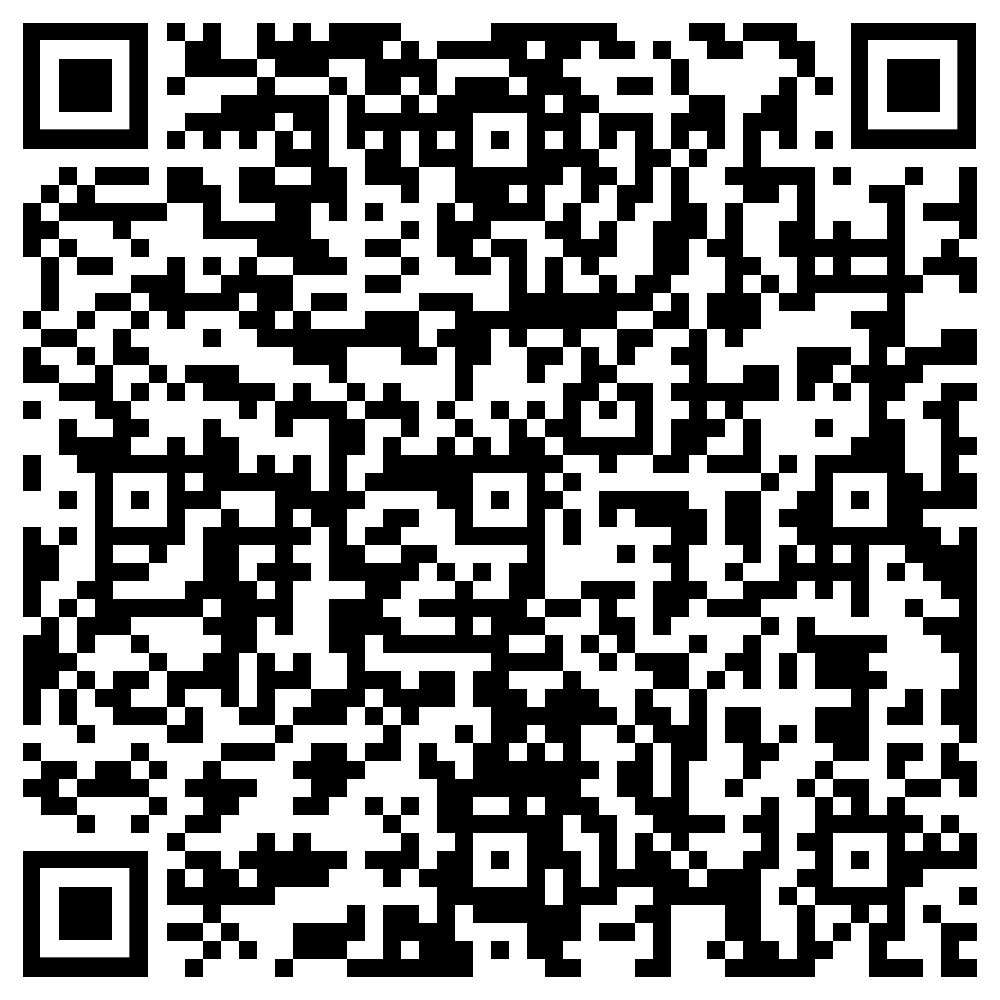


Alfonso Cervera
staff Editor